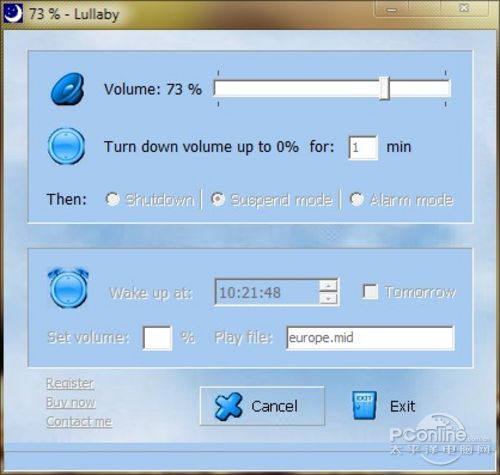|
11. 边听音乐边睡觉 —— Lullaby 很多网友都有边听音乐边睡觉的喜好吧,小编也是如此。不过问题是,电脑的音量没法自动调节,开着是多大睡着时也会多大,一点儿也不体谅咱辛苦一天的小白领们的敏感神经。OK!下载这款软件试试吧,它的最大看点是当你准备睡觉时,按照设定时间自动控制电脑降低音量,直接将电脑待机或关机。 实际操作很简单,在“Turn down volume up to 0% for:”里添上至静音时的总时长,然后选择一下静音为零后的具体操作(支持关机、睡眠、闹铃三种模式),之后就可以安然自得地躺在床上欣赏美妙的音乐了,一觉醒来,又是一天灿烂的阳光,岂不美哉! 12. 给文件夹做标记 —— Make Folder 不得不说在Windows里,给文件夹做个标记确实很难,没有自定义颜色也不支持快捷操作,只有更改文件夹图标帮忙实现,实际操作还挺麻烦。那么这款Make Folder应该就是你的最爱,安装之后软件会自动进入右键菜单,你只要根据情况选择不同类型的图标即可。当然对于小编这种懒得看英文的人来讲,按颜色分类其实更好用。 13. “磁贴”你的硬盘 —— WinDirStat 提起Win8给人留下的最大印象,小编认为是“磁贴”,不得不说甭管是最初的一片质疑,还是现在的喜忧参半,“磁贴”当之无愧地成为了时下最亮眼的一个词。因此便有人想出了另一个主意,用“磁贴”标注你的硬盘。 简单来说,这款软件的目的是通过大小不同的色块,形象地标出你硬盘中各个文件的体积大小,因此实际效果确实很像——“磁贴”。当然为了方便使用,这里还加入了很多细节设计,比如点击色块可以显示具体一个文件,通过右面板可以按类型定位文件。右击可直接清除占用空间大的文件等等。当然你也可以选择只显示树形目录,而不显示“磁贴”。
|
閺€鎯版閹存劕濮�閺屻儳婀呴弨鎯版>>
0正在阅读:2013第一炮!精选软件教你做电脑达人2013第一炮!精选软件教你做电脑达人
2012-12-31 16:50
出处:PConline原创
责任编辑:wuweilong
键盘也能翻页,试试“← →”键
| 本文导航 | ||
|